Kali Linux 2021.1 - Świeży przewodnik instalacyjny

- 984
- 72
- Maria Piwowarczyk
Kali Linux jest prawdopodobnie jednym z najlepszych dystrybucji Linux dostępnych do testowania bezpieczeństwa. Podczas gdy wiele narzędzi w Kali można zainstalować w większości dystrybucji Linux, zespół ofensywnych bezpieczeństwa rozwijający Kali poświęcił niezliczone godziny na doskonalenie ich gotowego do zabezpieczenia dystrybucji bezpieczeństwa.
Kali Linux to bezpieczna dystrybucja Linux oparta na debian, która jest wstępnie załadowana setkami dobrze znanych narzędzi bezpieczeństwa i zyskała dla siebie całą nazwę.
Kali ma nawet certyfikat szanowany w branży o nazwie „Pentesting z Kali". Certyfikacja jest rygorystyczna 24 godziny Wyzwanie, w którym kandydaci muszą z powodzeniem zagrozić szeregowi komputerów z kolejnymi 24 godzinami, aby napisać profesjonalny raport z testu penetracji, który jest wysyłany i oceniany przez personel w Ofensywnym Bezpieczeństwie. Z powodzeniem zdanie tego egzaminu pozwoli grupie testowego uzyskać poświadczenie OSCP.
Celem tego przewodnika i przyszłych artykułów jest pomoc osobom w większym znaczeniu Kali Linux i kilka narzędzi dostępnych w ramach dystrybucji.
Pamiętaj, aby zachować ekstremalną ostrożność dzięki narzędziom dołączonym do Kali, ponieważ wiele z nich może być przypadkowo użyte w sposób, który przełamie systemy komputerowe. Informacje zawarte we wszystkich tych artykułach Kali są przeznaczone do legalnych zastosowań.
wymagania systemowe
Kali ma pewne minimalne sugerowane specyfikacje dla sprzętu. W zależności od zamierzonego użycia można pożądać więcej. Ten przewodnik będzie zakładał, że czytelnik będzie chciał zainstalować Kali jako jedyny system operacyjny na komputerze.
- Co najmniej 20 GB miejsca na dysku; silnie zachęcany do posiadania więcej.
- Co najmniej 2 GBMB pamięci RAM; więcej zachęca się specjalnie do środowisk graficznych.
- Obsługa rozruchu USB lub CD/DVD
- ISO jest dostępne na stronie pobierania Kali Linux.
Utwórz rozruchowy USB za pomocą polecenia DD
Ten przewodnik będzie zakładał, że USB Dysk jest dostępny jako nośnik instalacyjny. Zwróć uwagę, że dysk USB powinien być tak blisko 4/8GB jak to możliwe i Wszystkie dane zostaną usunięte!
Autor miał problemy z większymi dyskami USB, ale niektóre mogą nadal działać. Niezależnie od tego, wykonując kilka następnych kroków Spowoduje utratę danych na dysku USB.
Przed kontynuowaniem pamiętaj o tworzeniu kopii zapasowych wszystkich danych. Ten rozruchowy dysk USB Kali Linux zostanie utworzony z innego komputera Linux.
Krok 1 jest zdobycie Kali Linux ISO. Ten przewodnik będzie korzystał z aktualnej najnowszej wersji Kali z Xfce Środowisko komputerowe Linux.
Aby uzyskać tę wersję, wpisz następujące polecenie WGET w terminalu.
$ cd ~/pobieranie $ wget -c https: // cdimage.Kali.Org/Kali-2021.1/Kali-Linux-2011.1-installer-AMD64.ISO
Dwa powyższe polecenia pobierają Kali Linux ISO do bieżącego użytkownika „Pobierania” teczka.
Następnym procesem jest napisanie ISO na dysk USB, aby uruchomić instalator. Aby to osiągnąć, możemy użyć narzędzia DD w Linux. Najpierw jednak nazwa dysku musi być zlokalizowana za pomocą polecenia LSBLK.
$ lsblk
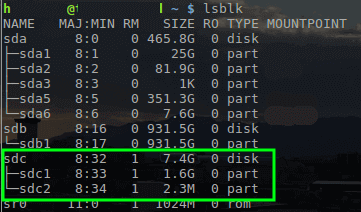 Znajdź nazwę urządzenia USB w Linux
Znajdź nazwę urządzenia USB w Linux Z nazwą dysku USB określonego jako /dev/sdc, Kali ISO można zapisać na dysk z „DD” narzędzie.
$ sudo dd if = ~/pobieranie/kali-linux-2021.1-installer-AMD64.ISO =/dev/sdc
Ważny: Powyższe polecenie wymaga w ten sposób uprawnień korzeniowych sudo lub zaloguj się jako użytkownik root, aby uruchomić polecenie. To polecenie będzie Usuń wszystko na USB prowadzić. Pamiętaj, aby uzyskać kopię zapasową potrzebnych danych.
Po skopiowaniu ISO na dysk USB przejdź dalej, aby zainstalować Kali Linux.
Instalacja dystrybucji Kali Linux
1. Najpierw podłącz napęd USB do odpowiedniego komputera, na którym Kali powinien być zainstalowany i przejdź do rozruchu na dysk USB. Po udanym uruchomieniu na dysku USB użytkownik otrzyma następujący ekran i powinien kontynuować 'Zainstalować' Lub „Instalacja graficzna” opcje.
Ten przewodnik będzie używać „Instalacja graficzna” metoda.
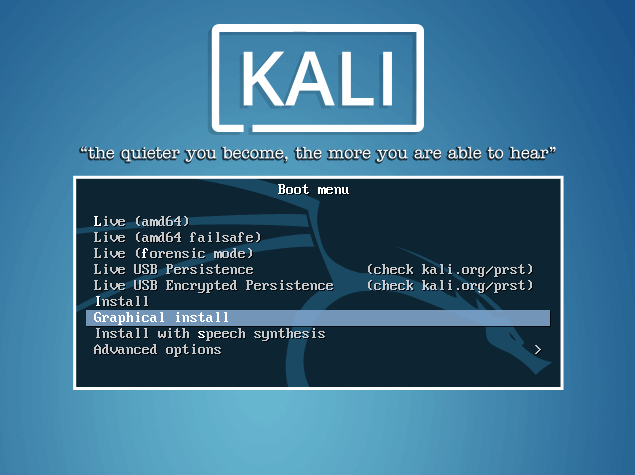 Menu rozruchowe Kali Linux
Menu rozruchowe Kali Linux 2. Następne kilka ekranów poprosi użytkownika o wybranie informacji o regionie, takich jak język, kraj, I klawiatura układ.
Po przejściu informacji o regionie instalator wyświetli monit o Nazwa hosta I domena Do tej instalacji. Podaj odpowiednie informacje dla środowiska i kontynuuj ich instalowanie.
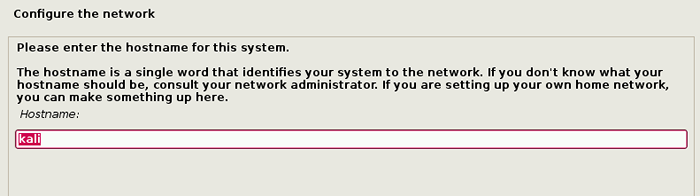 Ustaw nazwę hosta dla Kali Linux
Ustaw nazwę hosta dla Kali Linux 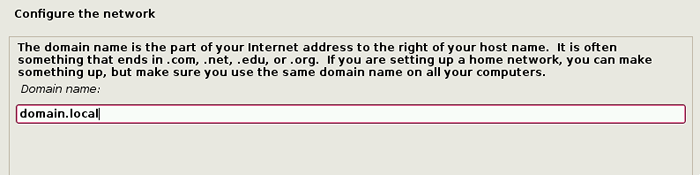 Ustaw domenę dla Kali Linux
Ustaw domenę dla Kali Linux 3. Po skonfigurowaniu Nazwa hosta I domena Nazwa, musisz utworzyć nowe konto użytkownika do użycia zamiast konta głównego dla działań nieadministracyjnych.
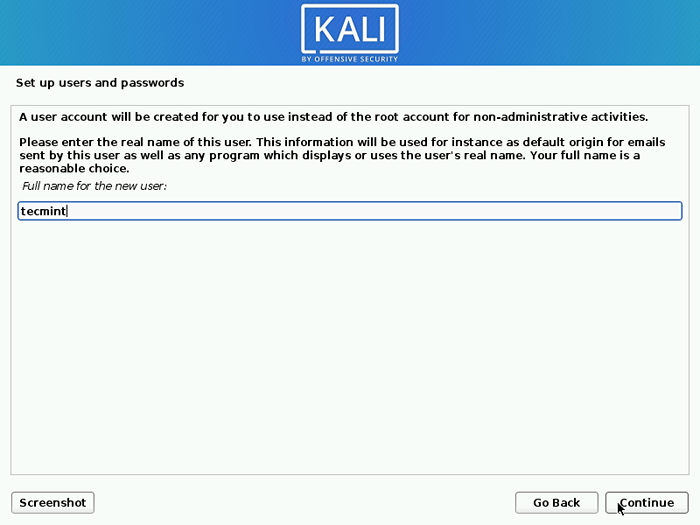 Utwórz nowego użytkownika Kali Linux
Utwórz nowego użytkownika Kali Linux 4. Po ustawieniu hasła jest ustawione, instalator będzie monitowany strefa czasowa Dane, a następnie zatrzymaj się na partycjonowaniu dysku.
Jeśli Kali będzie jedynym działającym na maszynie, najłatwiejszą opcją jest użycie „Prowadzony - użyj całego dysku” a następnie wybierz urządzenie pamięci, które chcesz zainstalować Kali.
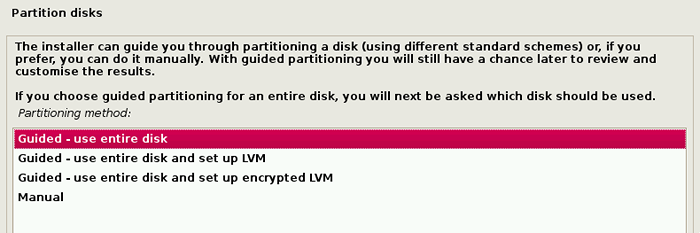 Wybierz typ instalacji Kali Linux
Wybierz typ instalacji Kali Linux 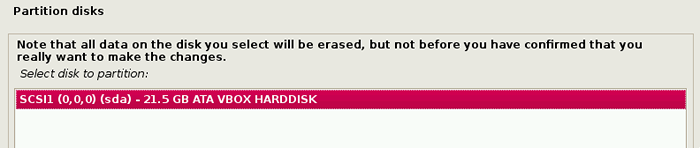 Wybierz dysk instalacyjny Kali Linux
Wybierz dysk instalacyjny Kali Linux 5. Następne pytanie skłoni użytkownika do określenia partycjonowania na urządzeniu pamięci. Większość instalacji może jednak po prostu umieścić wszystkie dane na jednej partycji.
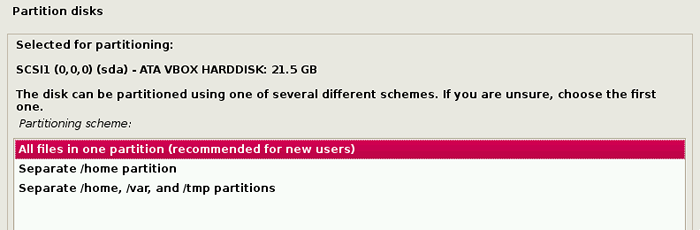 Zainstaluj pliki Kali Linux w partycji
Zainstaluj pliki Kali Linux w partycji 6. Ostatni krok prosi użytkownika o potwierdzenie wszystkich zmian, które należy wprowadzić na dysku na komputerze hosta. Pamiętaj, że kontynuacja Usuń dane na dysku.
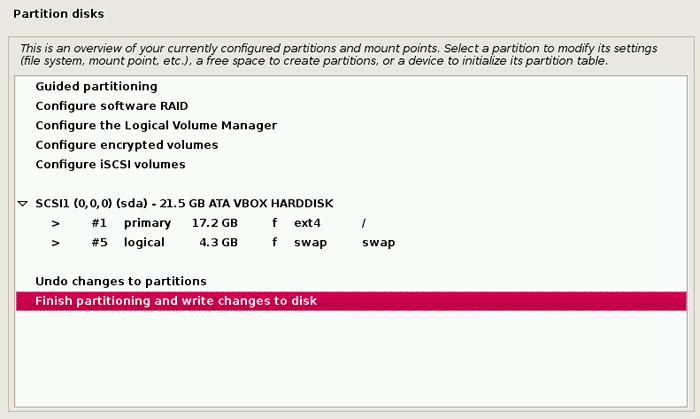 Potwierdź zmiany partycji dysku
Potwierdź zmiany partycji dysku 7. Po potwierdzeniu zmian partycji instalator przechodzi przez proces instalacji plików. Po jego zakończeniu system będzie monitorowany do wybrania oprogramowania, które zainstaluje standardowe środowisko komputerowe z potrzebnymi narzędziami.
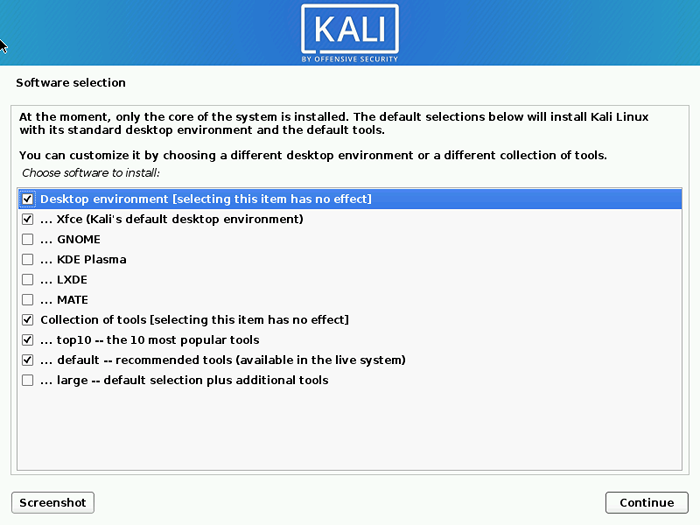 Zainstaluj pulpit w Kali Linux
Zainstaluj pulpit w Kali Linux 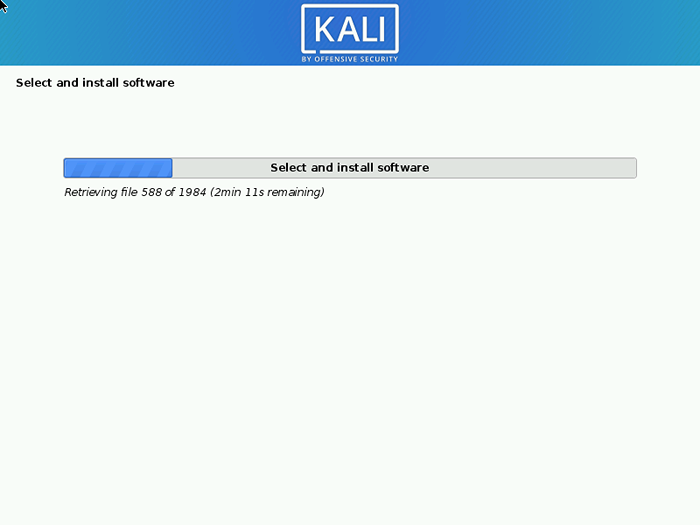 Instalowanie oprogramowania w Kali Linux
Instalowanie oprogramowania w Kali Linux 8. Po zakończeniu instalacji oprogramowania system poprosi o zainstalowanie Gruba. Ponownie ten przewodnik zakłada, że Kali ma być jedynym systemem operacyjnym na tym komputerze.
Wybór 'Tak' Na tym ekranie pozwoli użytkownikowi wybrać urządzenie zapisać niezbędne informacje o ładowarce rozruchowej na dysku twardym, aby uruchomić kali.
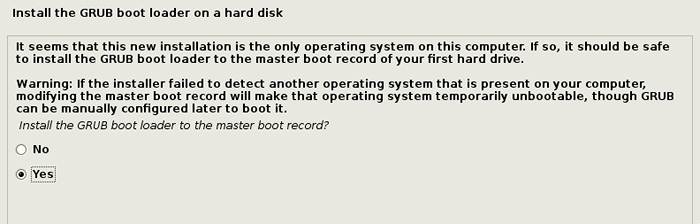 Zainstaluj ładowarkę rozruchową Grub
Zainstaluj ładowarkę rozruchową Grub 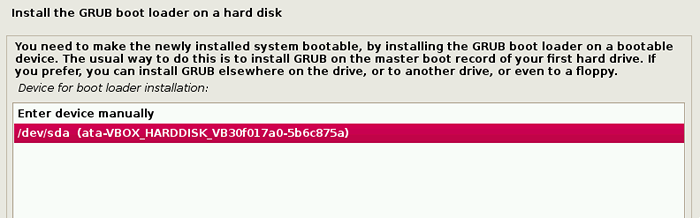 Wybierz partycję, aby zainstalować ładowarkę rozruchową Grub
Wybierz partycję, aby zainstalować ładowarkę rozruchową Grub 9. Gdy instalator zakończy instalowanie ŻARCIE na dysku ostrzeże użytkownika ponowne uruchomienie maszyna do uruchomienia w nowo zainstalowanym komputerze Kali.
 Zakończona instalacja Kali Linux
Zakończona instalacja Kali Linux 10. Od czasu zainstalowania tego przewodnika XFCE Desktop środowisko, prawdopodobnie będzie domyślnie uruchomić się.
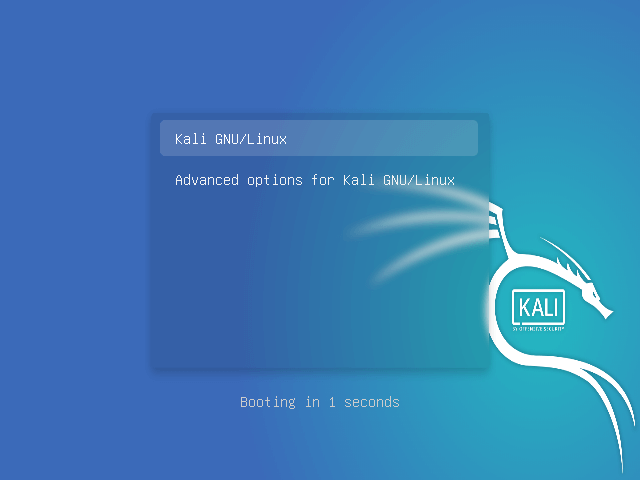 Kali Linux
Kali Linux Po uruchomieniu zaloguj się jako użytkownikTecmint„Z hasłem utworzonym wcześniej w procesie instalacji.
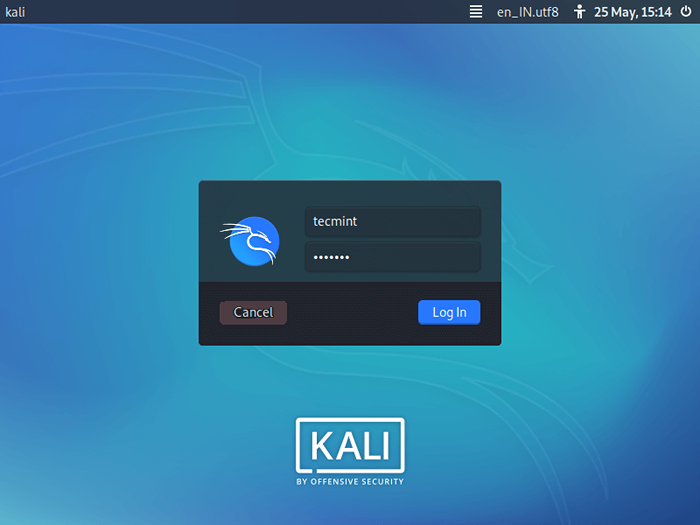 Login Kali Linux
Login Kali Linux 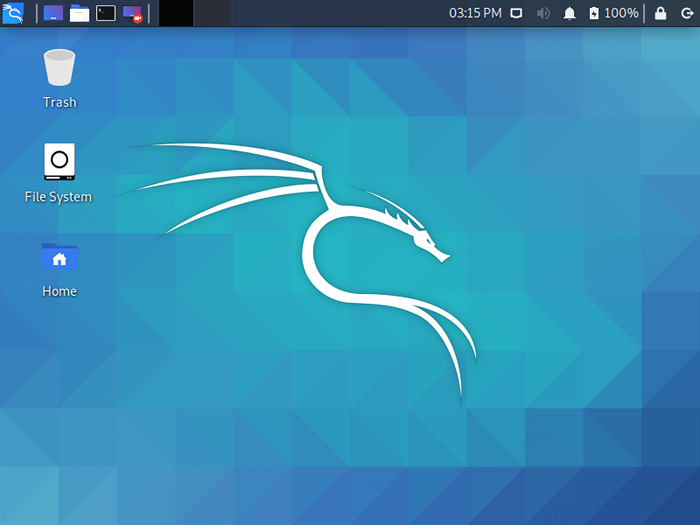 Kali Linux xfce Desktop
Kali Linux xfce Desktop W tym momencie, Kali Linux jest pomyślnie zainstalowany i gotowy do użycia! Nadchodzące artykuły przejdą przez narzędzia dostępne w Kali i sposób, w jaki można je wykorzystać do testowania postawy bezpieczeństwa hostów i sieci. Prosimy o opublikowanie wszelkich komentarzy lub pytań.
- « Jak zainstalować serwer Samba w Rhel, Centos i Fedora
- 20 Linux Yum (Updater, zmodyfikowany) Polecenia do zarządzania pakietami »

